Khi ghép nối Apple Watch với iPhone thì chúng ta có thể xem toàn bộ thông báo trên Apple Watch mà không cần phải mở thiết bị. Chính vì vậy việc điều chỉnh lại thông báo trên Apple Watch là điều cần thiết để người dùng có thể xem thuận tiện hơn, dễ dàng hơn. Apple Watch cho phép người dùng điều chỉnh lại nhiều loại thông báo xuất hiện trên màn hình trong giao diện iPhone, tùy theo cách sử dụng của mỗi người. Bài viết dưới đây sẽ hướng dẫn bạn đọc cách tinh chỉnh lại thông báo trên Apple Watch.
Nội dung bài viết
Hướng dẫn điều chỉnh thông báo trên Apple Watch
Bước 1:
Chúng ta mở iPhone và nhấn vào mục Watch rồi nhấn vào mục Notification. Lúc này hiển thị nhiều ứng dụng để bạn điều chỉnh thông báo. Nhấn vào ứng dụng cần điều chỉnh thông báo.
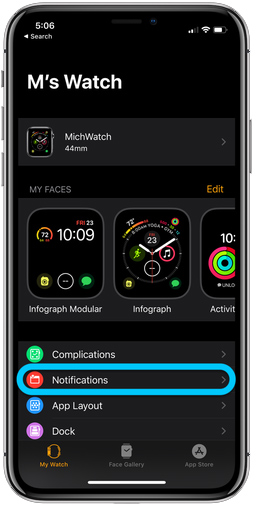
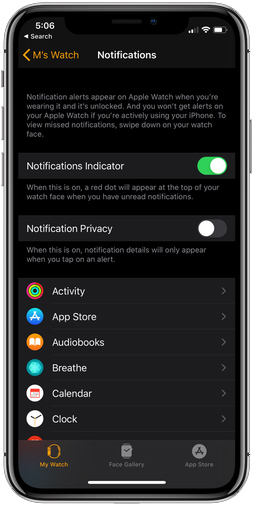
Bước 2:
Trong giao diện tùy chỉnh lại thông báo cho ứng dụng, bạn điều chỉnh lại thông báo hiện trên Apple Watch thông qua các mục trong giao diện. Từng ứng dụng sẽ có phần điều chỉnh thông báo khác nhau.
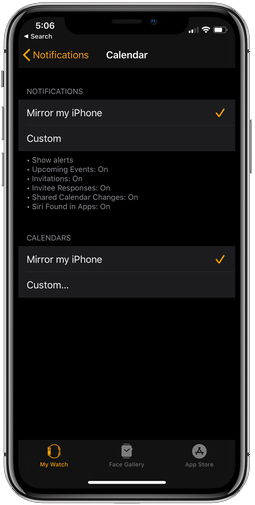
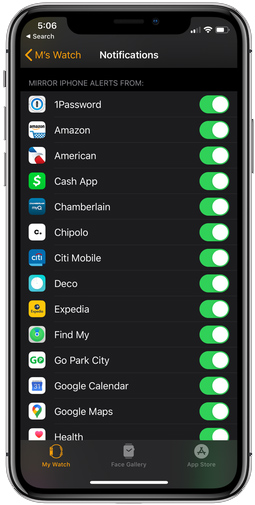
Bước 3:
Với Apple Watch khi hiển thị thông báo người dùng cuộn xuống dưới để xem thông báo, bằng cách nhấn vào dấu chấm đỏ ở phần giữa phía trên màn hình nếu có thông báo bạn muốn xem. Sau đó nhấn vào một thông báo để truy cập trực tiếp vào ứng dụng.
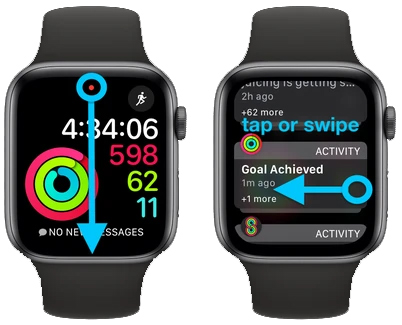
Trong trường hợp bạn muốn bỏ qua thông báo thì gạt màn hình từ phải sang trái, xóa thông báo thì nhấn dấu x, hoặc nhấn 3 chấm rồi chọn Deliver Quietly để chọn chế độ im lặng không nhận thông báo từ ứng dụng này nữa.
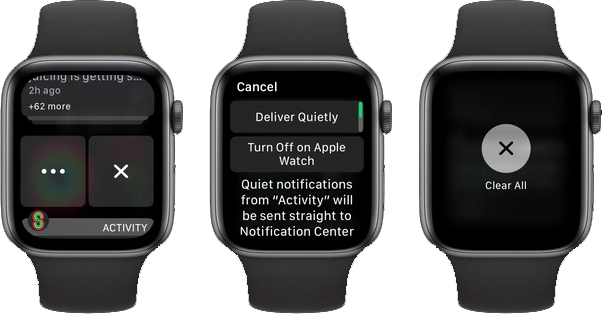
Cách tắt nhanh âm báo ứng dụng trên Apple Watch
Apple Watch có tùy chọn để bạn thiết lập lại âm báo ứng dụng, tránh những loại âm báo phiền nhiễu khi sử dụng Apple Watch.
Khi kết nối Apple Watch với iPhone và khi iPhone hoạt động thì sẽ đều có âm báo trên Apple Watch. Hoặc các ứng dụng trên Apple Watch cũng sẽ đều có âm thanh thông báo khi có thông tin mới. Việc sử dụng âm báo trên Apple Watch giúp người dùng biết những nội dung mới để theo dõi. Tuy nhiên cũng có nhiều trường hợp người dùng cảm thấy phiền phức mỗi khia Apple Watch phát âm thanh thông báo.
1. Hướng dẫn tắt âm báo trên Apple Watch
Từ watchOS 5 trên Apple Watch đã có thêm thiết lập tắt âm báo hay tắt tiếng ngay tại Notification. Với tính năng Deliver Quietly giúp bạn đưa Apple Watch vào chế độ im lặng và chỉ rung.
Chúng ta vuốt từ trên mặt đồng hồ xuống để hiển thị Notification Center. Khi đó hiển thị toàn bộ thông báo mới đây, tìm tới thông báo từ ứng dụng muốn tắt rồi vuốt sang trái.
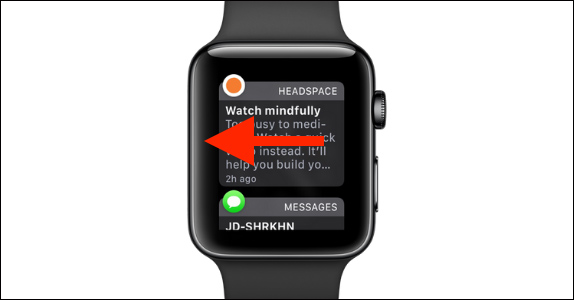
Sau đó nhấn vào dấu 3 chấm hiển thị tiếp theo để mở 2 tùy chọn cho thông báo gồm Deliver Quietly để tắt tiếng thông báo và Turn Off on Apple Watch để vô hiệu hóa hoàn toàn thông báo từ ứng dụng này. Bạn chọn 1 trong 2 thiết lập để áp dụng.
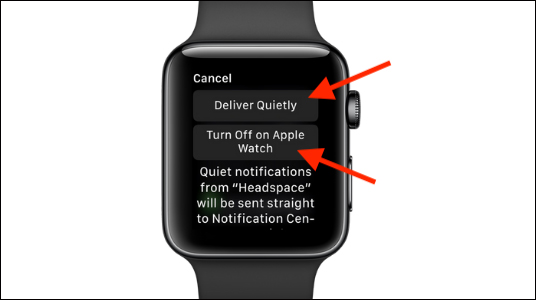
Tùy chọn Deliver Quietly được đồng bộ với iPhone và cũng sẽ tắt âm thanh thông báo của ứng dụng đã chọn trên iPhone. Nếu muốn lấy lại âm thông báo, chỉ cần vào thiết lập âm thông báo ứng dụng rồi nhấn Deliver Prominently để hiện lại âm báo.
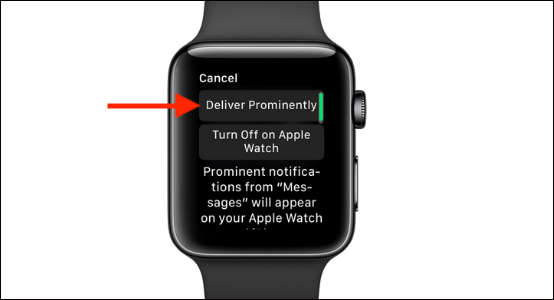
2. Cách bật lại thông báo trên Apple Watch
Chúng ta mở ứng dụng Watch trên iPhone rồi nhấn vào tên đồng hồ kết nối với iPhone. Sau đó nhấn vào Notifications.
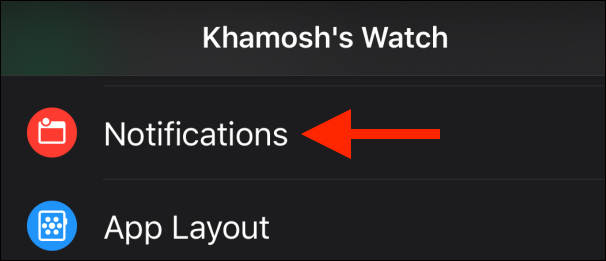
Hiển thị các ứng dụng để bạn điều chỉnh thông báo, nhấn vào ứng dụng để thay đổi thông báo.
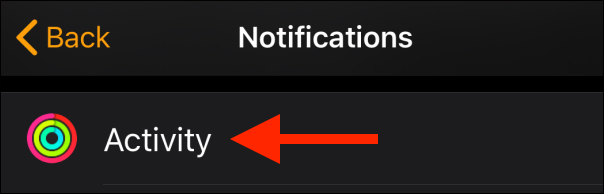
Sau đó nhấn vào Allow Notifications để thiết lập lại thông báo.
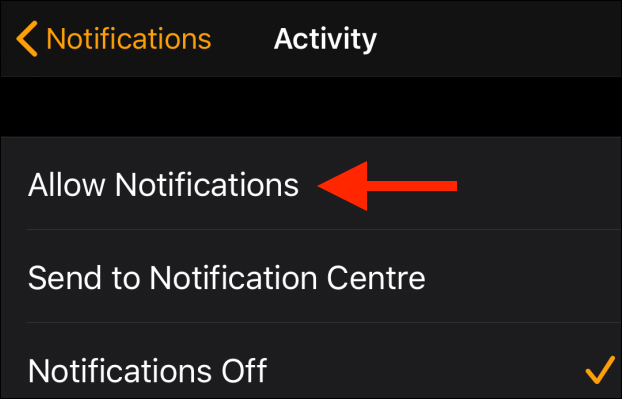
Tìm tới mục Mirror iPhone Alerts From, và bạn sẽ nhìn thấy những ứng dụng đã tắt thông báo trên Apple Watch. Chỉ cần gạt nút tròn sang phải để mở lại thông báo.
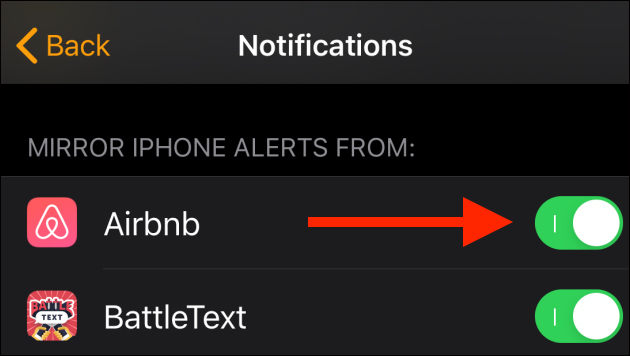
Trong trường hợp người dùng muốn tắt tùy chọn Deliver Quietly trên iPhone thì vào Settings > Notifications rồi tìm tới ứng dụng có thông báo Delivery Quietly ở dưới.
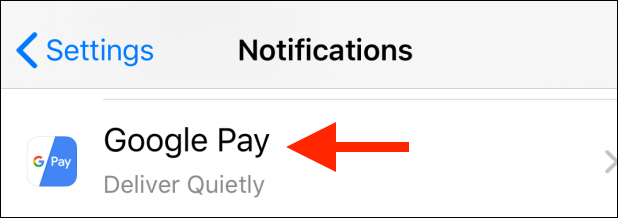
Cuối cùng kích hoạt tất cả các vị trí thông báo như dưới đây.
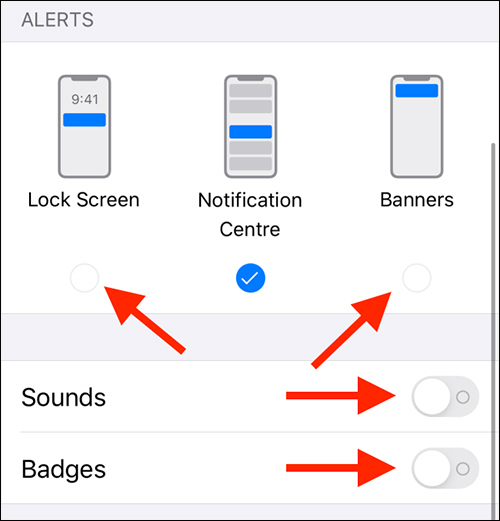
>> Xem thêm:
 Công nghệ
Công nghệ  AI
AI  Windows
Windows  iPhone
iPhone  Android
Android  Học IT
Học IT  Download
Download  Tiện ích
Tiện ích  Khoa học
Khoa học  Game
Game  Làng CN
Làng CN  Ứng dụng
Ứng dụng 


















 Linux
Linux  Đồng hồ thông minh
Đồng hồ thông minh  macOS
macOS  Chụp ảnh - Quay phim
Chụp ảnh - Quay phim  Thủ thuật SEO
Thủ thuật SEO  Phần cứng
Phần cứng  Kiến thức cơ bản
Kiến thức cơ bản  Lập trình
Lập trình  Dịch vụ công trực tuyến
Dịch vụ công trực tuyến  Dịch vụ nhà mạng
Dịch vụ nhà mạng  Quiz công nghệ
Quiz công nghệ  Microsoft Word 2016
Microsoft Word 2016  Microsoft Word 2013
Microsoft Word 2013  Microsoft Word 2007
Microsoft Word 2007  Microsoft Excel 2019
Microsoft Excel 2019  Microsoft Excel 2016
Microsoft Excel 2016  Microsoft PowerPoint 2019
Microsoft PowerPoint 2019  Google Sheets
Google Sheets  Học Photoshop
Học Photoshop  Lập trình Scratch
Lập trình Scratch  Bootstrap
Bootstrap  Năng suất
Năng suất  Game - Trò chơi
Game - Trò chơi  Hệ thống
Hệ thống  Thiết kế & Đồ họa
Thiết kế & Đồ họa  Internet
Internet  Bảo mật, Antivirus
Bảo mật, Antivirus  Doanh nghiệp
Doanh nghiệp  Ảnh & Video
Ảnh & Video  Giải trí & Âm nhạc
Giải trí & Âm nhạc  Mạng xã hội
Mạng xã hội  Lập trình
Lập trình  Giáo dục - Học tập
Giáo dục - Học tập  Lối sống
Lối sống  Tài chính & Mua sắm
Tài chính & Mua sắm  AI Trí tuệ nhân tạo
AI Trí tuệ nhân tạo  ChatGPT
ChatGPT  Gemini
Gemini  Điện máy
Điện máy  Tivi
Tivi  Tủ lạnh
Tủ lạnh  Điều hòa
Điều hòa  Máy giặt
Máy giặt  Cuộc sống
Cuộc sống  TOP
TOP  Kỹ năng
Kỹ năng  Món ngon mỗi ngày
Món ngon mỗi ngày  Nuôi dạy con
Nuôi dạy con  Mẹo vặt
Mẹo vặt  Phim ảnh, Truyện
Phim ảnh, Truyện  Làm đẹp
Làm đẹp  DIY - Handmade
DIY - Handmade  Du lịch
Du lịch  Quà tặng
Quà tặng  Giải trí
Giải trí  Là gì?
Là gì?  Nhà đẹp
Nhà đẹp  Giáng sinh - Noel
Giáng sinh - Noel  Hướng dẫn
Hướng dẫn  Ô tô, Xe máy
Ô tô, Xe máy  Tấn công mạng
Tấn công mạng  Chuyện công nghệ
Chuyện công nghệ  Công nghệ mới
Công nghệ mới  Trí tuệ Thiên tài
Trí tuệ Thiên tài